Définition d'une banque de données d'adaptateur. SAP BusinessObjects Data Services 4.1 Support Package 1
Banques de données pour accéder aux métadonnées et aux données d'applications dans n'importe qu'elle application. Pour plus d'informations sur ces produits, contactez votre représentant commercial SAP.
Les adaptateurs sont représentés dans Designer par des banques de données d'adaptateur. Les jobs fournissent un mouvement de données batch et en temps réel entre le logiciel et les applications par des objets subordonnés d'une banque de données d'adaptateur :
Objets subordonnés Utilisés comme Pour
Tables Source ou cible
Documents
Fonctions
Source ou cible
Appel de fonction dans une requête
Mouvement de données batch
Fonctions de message
Messages sortants
Appel de fonction dans une requête
Cible uniquement
Les adaptateurs peuvent donner accès aux données et aux métadonnées d'une application, ou simplement aux métadonnées. Par exemple, si la source de données est compatible avec SQL, l'adaptateur peut être conçu pour accéder aux métadonnées, tandis que le logiciel extrait les données de ou charge les données directement dans l'application.
Rubriques associées
• Guide Management Console Guide : adaptateurs
•
•
Objets source et cible en temps réel
5.3.1 Définition d'une banque de données d'adaptateur
Vous devez définir au moins une banque de données pour chaque adaptateur par lequel vous extrayez ou chargez des données.
Pour définir une banque de données, vous devez avoir les privilèges d'accès à l'application servie par l'adaptateur.
102 2012-11-22
Banques de données
103
5.3.1.1 Définir une banque de données d'adaptateur
Pour créer une banque de données d'adaptateur, vous devez d'abord installer l'adaptateur sur l'ordinateur du Job Server, configurer le Job Server pour prendre en charge les adaptateurs locaux à l'aide de l'utilitaire Gestionnaire de serveurs et vérifier que le service du Job Server est en cours d'exécution.
1.
Dans la bibliothèque d'objets, cliquez pour sélectionner l'onglet Banques de données.
2.
Faites un clic droit et sélectionnez Nouveau.
La fenêtre Créer une banque de données s'ouvre.
3.
Saisissez un nom d'identification unique pour la banque de données.
Le nom de la banque de données apparaît uniquement dans Designer. Il peut être identique à celui de l'adaptateur.
4.
Dans la liste Type de la banque de données, sélectionner Adaptateur.
5.
Sélectionnez un Job Server dans la liste.
Les adaptateurs qui se trouvent sur l'ordinateur du Job Server et qui sont enregistrés avec le Job
Server sélectionné apparaissent dans la liste du Job Server.
6.
Sélectionnez une instance d'adaptateur dans la liste Nom de l'instance de l'adaptateur.
7.
Saisissez toutes les informations de l'adaptateur requises pour terminer la connexion à la banque de données.
Remarque :
Si le développeur a inclut une description pour chaque option, le logiciel l'affiche en dessous de la grille. La documentation de l'adaptateur doit lister toutes les informations requises pour une connexion
à la banque de données.
Pour l'ensemble de la banque de données, les boutons suivants sont disponibles
Boutons Description
Modifier
Afficher l'ATL
OK
Ouvre la Configuration pour la boîte de dialogue Banque de données.
Utilisez la barre d'outils de cette fenêtre pour ajouter, configurer et gérer plusieurs configurations pour une banque de données.
Ouvre une fenêtre de texte qui affiche la manière dont le logiciel code vos sélections pour cette banque de données dans son langage de script.
Enregistre les sélections and ferme la fenêtre Editeur de banque de données (Créer une banque de données).
2012-11-22
Banques de données
104
Boutons
Annuler
Appliquer
Description
Annule les sélections et ferme la fenêtre Editeur de banque de données
Enregistre les sélections.
8.
Cliquez sur OK.
La configuration de banque de données est enregistrée dans le référentiel de métadonnées et la nouvelle banque de données apparait dans la bibliothèque d'objets.
Après avoir créé une connexion à la banque de données, il est possible de parcourir et/ou d'importer les métadonnées depuis la source de données par le biais de l'adaptateur.
5.3.1.2 Modifier la configuration d'une banque de données d'adaptateur
1.
Faites un clic droit sur la banque de données que vous souhaitez parcourir et sélectionnez Modifier pour ouvrir la fenêtre Editeur de banques de données.
2.
Modifiez les informations de configuration.
Lorsque vous modifiez une banque de données d'adaptateur, saisissez ou sélectionnez une valeur.
Le logiciel recherche le Job server et le nom de l'instance de l'adaptateur que vous avez indiqués.
Si le Job Server et l'instance de l'adaptateur existent tous les deux, et que Designer peut communiquer pour obtenir les propriétés de l'adaptateur, alors il les affiche en conséquence. Si Designer ne peut pas obtenir les propriétés de l'adaptateur, il conserve les anciennes propriétés.
3.
Cliquez sur OK.
La configuration modifiée de la banque de données est enregistrée dans le référentiel de métadonnées.
5.3.1.3 Supprimer une banque de données d'adaptateur et les objets de métadonnées associés
1.
Faites un clic droit sur la banque de données que vous souhaitez supprimer et sélectionnez
Supprimer.
2.
Cliquez sur OK dans la fenêtre de confirmation.
2012-11-22
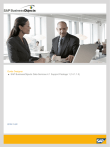
公開リンクが更新されました
あなたのチャットの公開リンクが更新されました。











